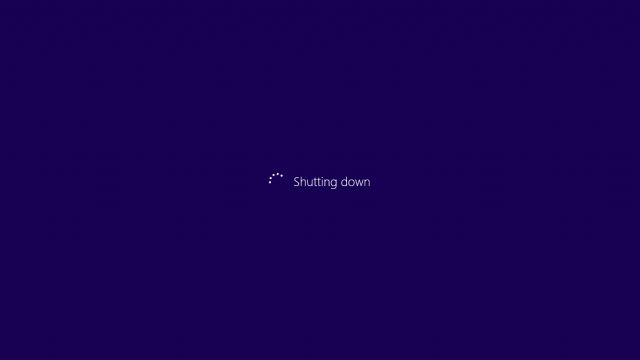
বর্তমান যুগ অটোমোশনের যুগ। কম্পিউটারের প্রায় সব কাজকেই এখন অটোমোশনের আওতায় নিয়ে আশাকরি এবং বন্ধ করি তখন এটা একটি নির্দিস্ট টাইম মাফিক কাজ হয়ে যায়। যেমন ৯টা অফিসে প্রবেশ করলে ৯টা ৩০ মিনিটের মধ্যে পিসি চালু করতে হয়, আবার বিকেল ৫টায় অফিস ছুঁটি হলে ৪টা ৫০ মিনিটের মধ্যেই পিসি বন্ধ করার প্রয়োজন হয়। আপনি চাইলে সহজেই এই পিসি চালু কিংবা বন্ধ করার কাজটিকে অটোমোশনের আওতায় নিয়ে আসতে পারবেন। আজ কিভাবে পিসি অটোমেটিক্যালি চালু করবেন সেটা নিয়ে কথা বলবো না, আজ শুধু পিসি কিভাবে অটোমেটিক্যালি বন্ধ করে দিবেন সেটা নিয়ে কথা বলতে এসেছি। আর এই কাজটি করার জন্য আমি আজ আপনাদেরকে ৪টি ভিন্ন ভিন্ন পদ্ধতি দেখাবো।
আমার আজকের এই টিউনটি অফিস ক্ষেত্রে বেশি কার্যকরি হবে কারণ আমরা অনেকেই অফিসের কাজের ব্যস্ততায় পিসি অফ করতে ভুলে যাই এবং এতে পিসির সাথে সাথে বিদু্তেরও অপচয় হয়ে থাকে। তো চলুন ভূমিকায় আর কথা না বাড়িয়ে সরাসরি টিউনের মূল বিষয়বস্তুতে চলে যাই:
বলেছিলাম আমি আজ ৪টি ভিন্ন ভিন্ন পদ্ধতিতে এই কাজটি করে দেখাবো। আপনার কাছে যে পদ্ধতিতে সুবিধাজনক বলে মনে হবে আপনি সেটাই অনুসরণ করতে পারেন। আর ১ম পদ্ধতিতে শর্টকাট ব্যবহার করে কিভাবে আপনি অটো পিসি শাট ডাউন দিবেন সেটা দেখাচ্ছি।
ধাপসমূহ:
> ডেক্সটপ এরিয়াতে মাউসের রাইট বাটন ক্লিক করুন। তারপর New > Shortcut অপশনটি সিলেক্ট করুন।
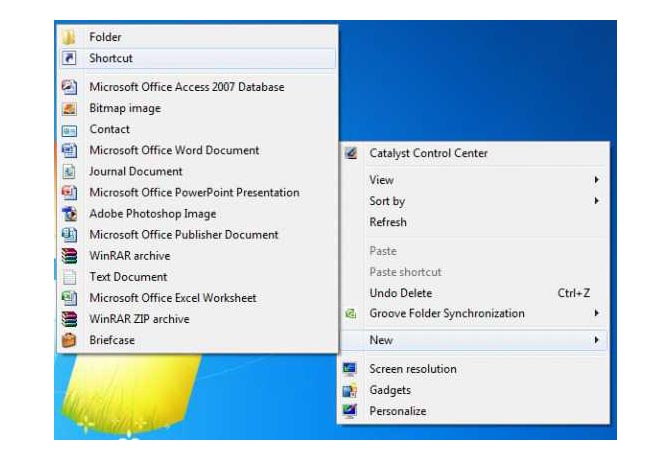
> নতুন শর্টকাট তৈরি করার পর একটি মেনু আসবে যেখানে আপনাকে বলা হবে what item would you like to create a shortcut for?
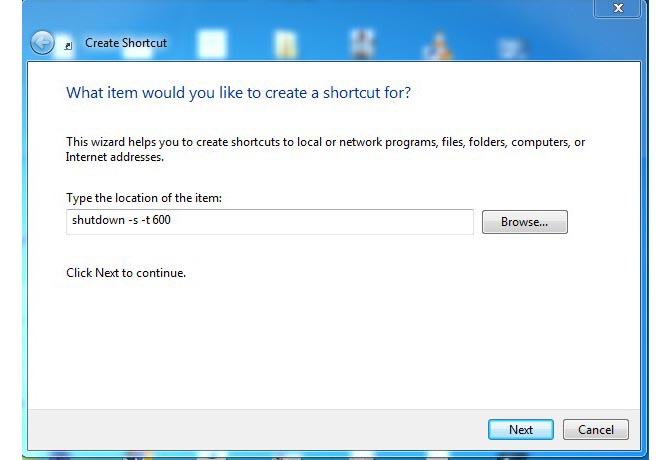
> এবার Type the location of the item বক্সে এই কমান্ডটি লিখুন shutdown -s -t 600। এখানে 600 বলতে ৬০০ সেকেন্ড বুঝানো হয়েছে। মানে কমান্ডটি দেবার ১০ মিনিট পর আপনার পিসিটি অটো শাটডাউন হয়ে যাবে। এখানে শুধু আপনি সেকেন্ড অনুসারে কমান্ড দিতে পারবেন। তাই ১০x৬০ = ৬০০ সেকেন্ড এভাবে আপনাকে হিসেব করে নিতে হবে।
> এভাবে আপনার যদি ১ ঘন্টা পর পিসি শাট ডাউন দিতে হয় তাহলে আপনাকে কমান্ডে লিখতে হবে ৩৬০০ কারণ ১০ মিনিট যদি ৬০০ সেকেন্ড হয় তাহলে ৬০ মিনিট হবে ৩৬০০ সেকেন্ড। আর আপনি যদি সেকেন্ড ক্যালকুলেশন করতে না পারেন তাহলে গুগলে সার্চ দিয়ে আপনি সেকেন্ড/মিনিট/ঘন্টা কনভার্ট করে নিতে পারেন।
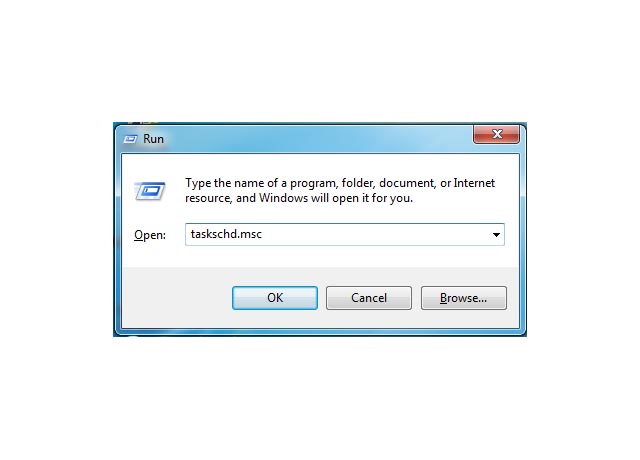
> এবার আপনাকে শর্টকাট ফাইলটি সেভ করতে হবে। এবার আপনাকে শুধু ডেক্সটপে তৈরিকৃত উক্ত শর্টকাটটিতে ডাবল ক্লিক করতে হবে। এতে আপনার টাক্সবারে অটো শাট ডাউন নোটিফিকেশন দেখতে পারবেন।
উইন্ডোজ অপারেটিং সিস্টেমে একটি চমৎকার ফাংশন রয়েছে যেটার নাম হলো Task Scheduler। এর নামের মতোই এর কাজ হলো আপনার গুরত্বপূর্ণ টাস্কগুলোকে এটা শিডিউল করে রাখে। আর তাই আমরা টাস্ক শিডিউলারকে ব্যবহার করে পিসি অটো শাট ডাউন টাস্ক কে শিডিউল করে নিতে পারবো।
ধাপসমূহ:
> প্রথমে আপনাকে CTRL + R বাটন চেপে কিংবা স্টার্ট মেনু থেকে Run বক্সটিকে চালু করতে হবে। রান বক্সে লিখুন taskschd.msc এবং এন্টার দিন বা OK বাটনে ক্লিক করুন।
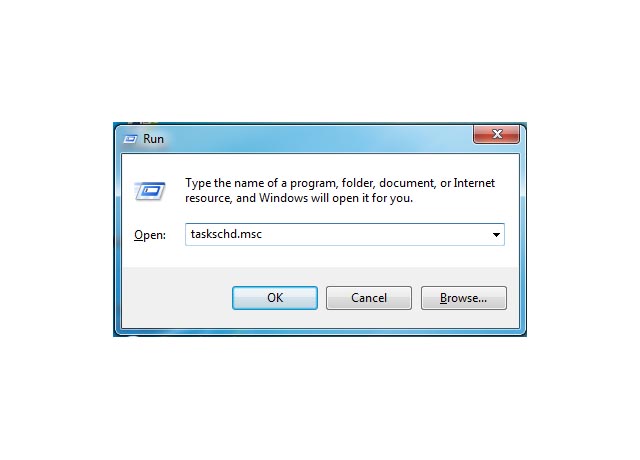
> দেখবেন যে টাস্ক শিডিউলার উইন্ডোটি চলে এসেছে। এখন আপনাকে Create Basic Task একশনে ক্লিক করতে হবে।
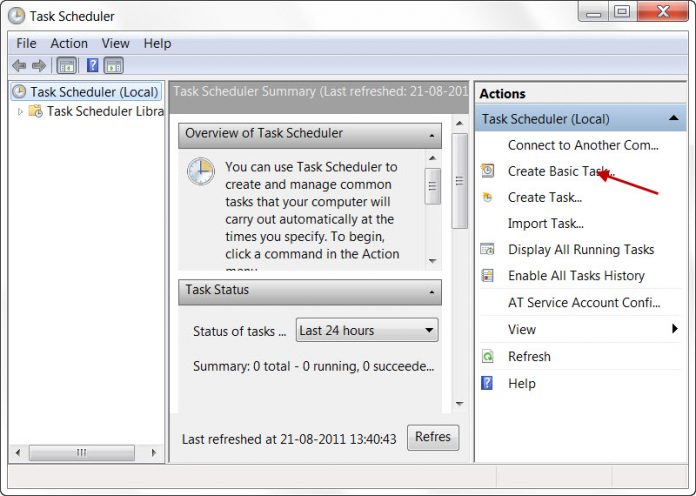
> পরবর্তী উইন্ডোতে আপনাকে এই টাস্কের একটি নাম লিখতে হবে। আপনার পছন্দমতো একটি নাম লিখে ফেলুন।
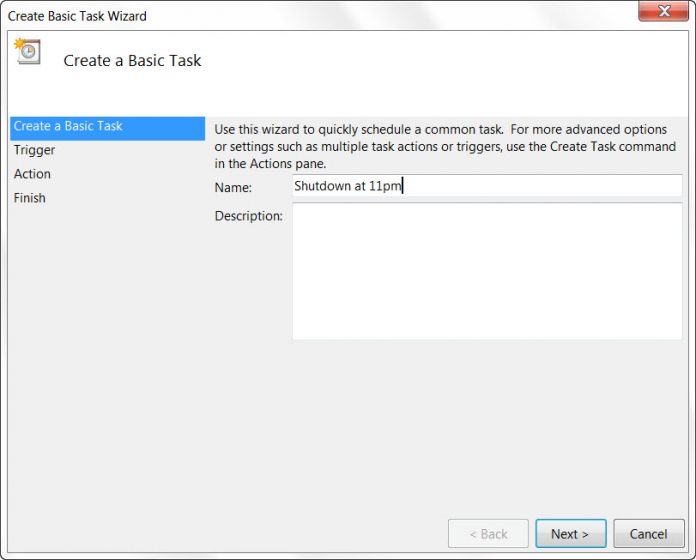
> পরবর্তী উইন্ডোতে এই টাস্কটি কতবার পারফর্ম করতে চান সেটি নির্বাচন করে দিন।
> এর পরবর্তী উইন্ডোতে কোন তারিখে এবং কোন সময়ে পিসিটি অটো শাট ডাউন দিতে চান সেটা সিলেক্ট করে দিন।
> পরবর্তী উইন্ডোতে Start a program অপশনটি সিলেক্ট করুন।
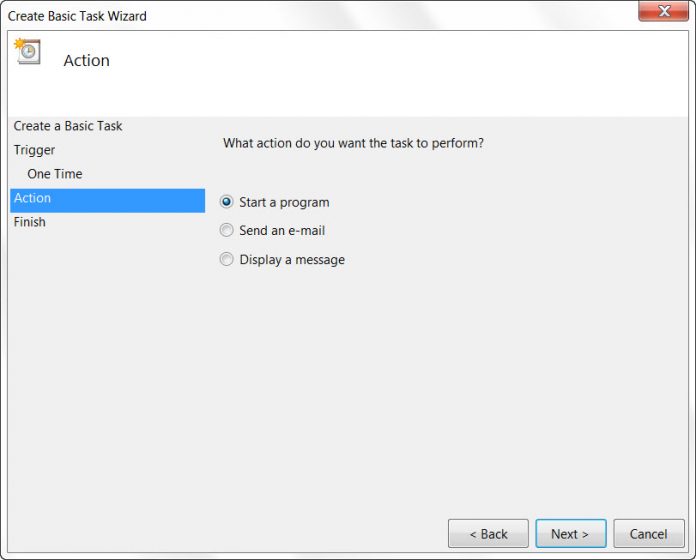
> এবার এই উইন্ডোতে এসে আপনাকে Program/script বক্সে লিখতে হবে shutdown আর Add arguments বক্সে লিখতে হবে -s -f -t 0। আগের পদ্ধতির মতোই এখানেও সেকেন্ড হিসেবে লেখতে হবে। এক মিনিট পর পিসি শাট ডাউন দিতে চাইলে 0 এর জায়গায় লিখুন 60।
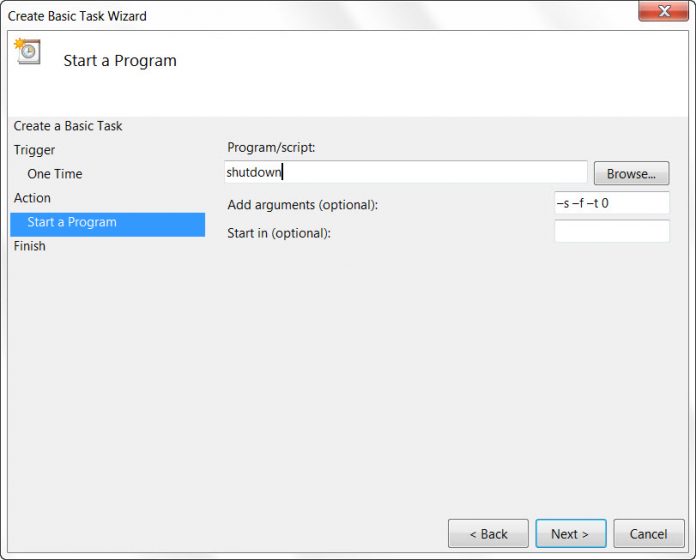
> এবার আপনাকে Finish বাটনে ক্লিক করে টাস্ক শিডিউল করা শেষ করতে হবে।
আমাদের আজকের অটো শাট ডাউন তৈরির ৩য় পদ্ধতিতে আমি দেখাবো কিভাবে আপনি নোটপ্যাডের সাহায্যে সহজেই একটি অটো শাট ডাউন টাস্ক তৈরি করে নিতে পারেন। আজকের সবগুলো পদ্ধতির থেকে আমার কাছে এটাই সবথেকে সহজ পদ্ধতি লাগে।
ধাপসমূহ:
> প্রথমে ডেক্সটপের যেকোনো স্থানে মাউসের রাইট ক্লিক করে New > Text Document অপশনে ক্লিক করুন এবং নতুন টেক্স ডকুমেন্টটি ওপেন করুন।
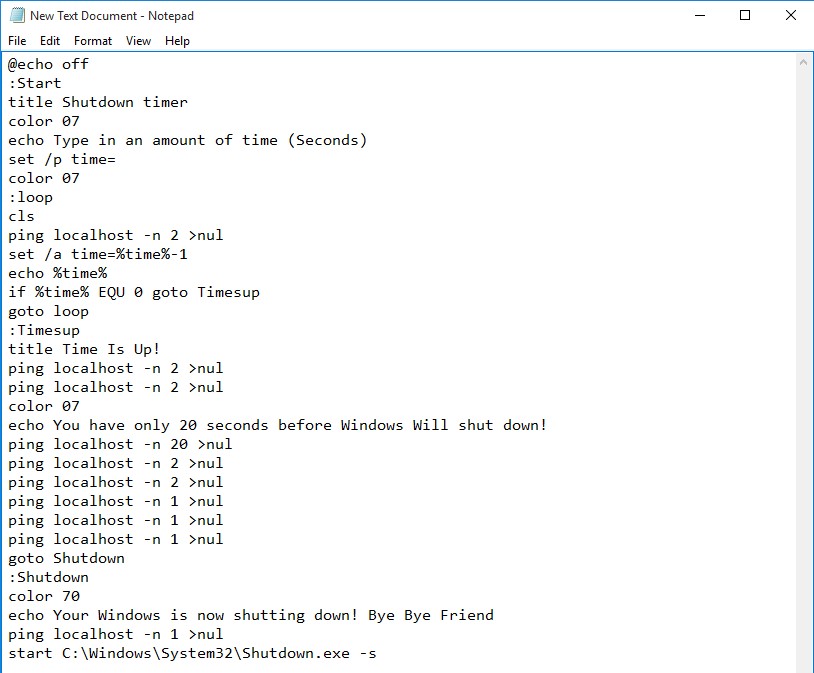
> এবার নিচের কোডটি কপি পেস্ট করুন উক্ত টেক্স ডকুমেন্টে:
@echo off
:Start
title Shutdown timer
color 07
echo Type in an amount of time (Seconds)
set /p time=
color 07
:loop
cls
ping localhost -n 2 >nul
set /a time=%time%-1
echo %time%
if %time% EQU 0 goto Timesup
goto loop
:Timesup
title Time Is Up!
ping localhost -n 2 >nul
ping localhost -n 2 >nul
color 07
echo You have only 20 seconds before Windows Will shut down!
ping localhost -n 20 >nul
ping localhost -n 2 >nul
ping localhost -n 2 >nul
ping localhost -n 1 >nul
ping localhost -n 1 >nul
ping localhost -n 1 >nul
goto Shutdown
:Shutdown
color 70
echo Your Windows is now shutting down! Bye Bye Friend
ping localhost -n 1 >nul
start C:\Windows\System32\Shutdown.exe –s
> মনে রাখতে টেক্স ডকুমেন্টটিকে.bat ফাইল ফরম্যাটে সেইভ করতে হবে না হলে এটা কাজ করবে না। আর সেভ করার সময় ANSI কে encoding হিসেবে সিলেক্ট করতে ভূলবেন না যেন।
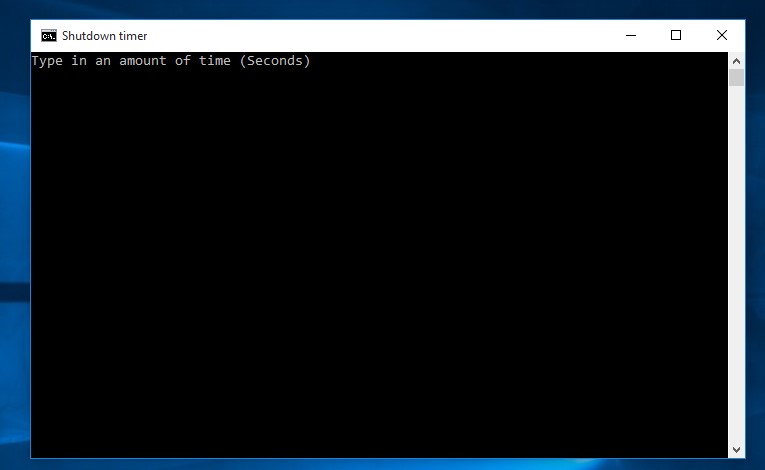
> এবার উক্ত.bat ফাইলটিতে ডাবল ক্লিক করলে নিচের মতো একটি কমান্ড প্রোমট আসবে। যেখানে টাইমের এমাউন্ট লেখার জন্য আপনাকে বলা হবে। এখানে আপনাকে শুধু আপনার প্রয়োজন মতো টাইমটি বসিয়ে দিয়ে এন্টার দিতে হবে ব্যাস!
এবার আর কোনো টিপস দেবো না। এবার আপনি এই পদ্ধতি অনুসরণ করে সহজেই পিসি অটো শাট ডা্উন করে নিতে পারবেন। তবে এর জন্য আপনাকে আলাদা সফটওয়্যার ব্যবহার করতে হবে। নিচে আমি কয়েকটি সফটওয়্যারের ব্যবহার দেখাচ্ছি:
> সুইচ অফফ সফটওয়্যারটি প্রথমে ডাউনলোড করে নিন এখান থেকে। তারপর প্রোগ্রামটি চালু করুন।
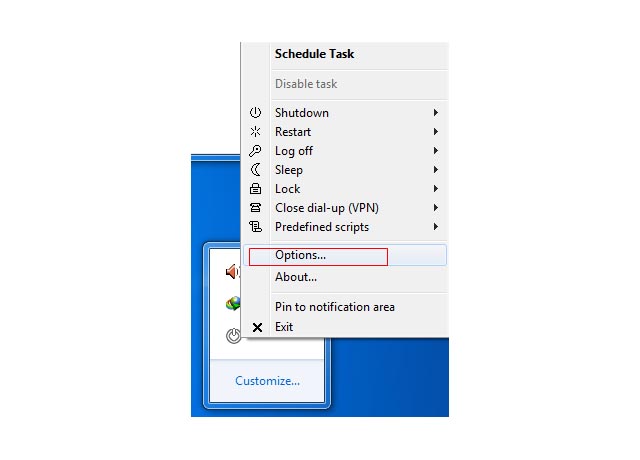
> এবার আপনার সিস্টেমের নোটিফিকেশন ট্রে থেকে সুইচ অফফ এপ্লিকেশনটির আইকরে রাইট ক্লিক করে Options. বাটনে ক্লিক করতে হবে।
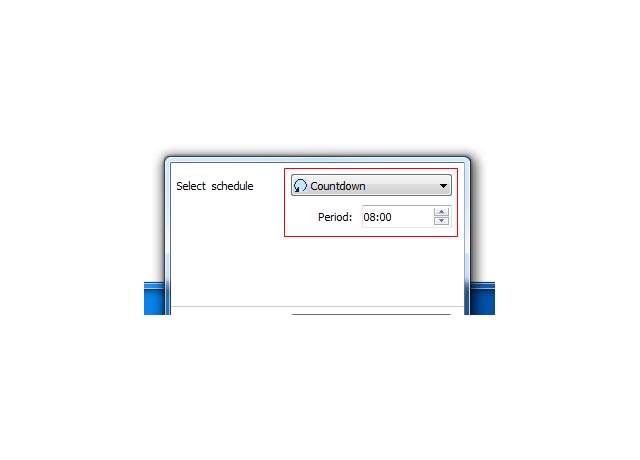
> এবার এখানে এসে আপনাকে Select Schedule ড্রপ ডাউন মেনু থেকে Countdown অপশনটি সিলেক্ট করতে হবে এবং নিচের Period বক্সের আপনার পছন্দের টাইমটি সিলেক্ট করে দিন যখন আপনি পিসিটিকে অটো শাট ডাউন করাতে চান।
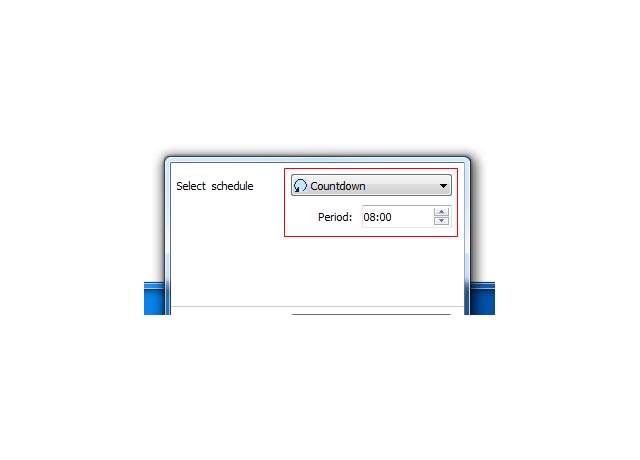
> এখন Select Tast ড্রপ ডাউন অপশনগুলো থেকে Shutdown কমান্ডটি সিলেক্ট করে দিন।
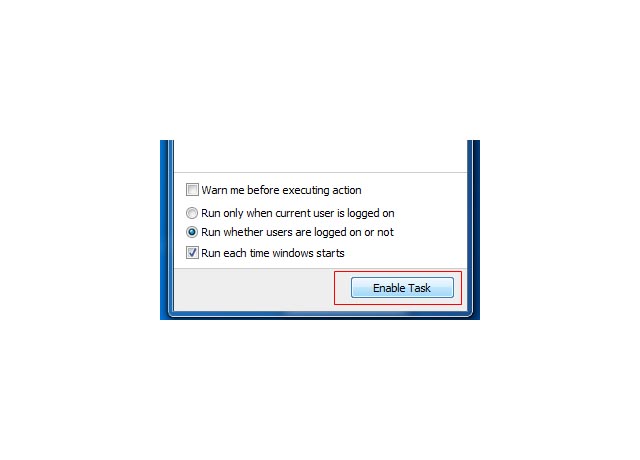
> সবকিছু সিলেক্ট এবং সেট করা হয়ে গেলে সর্বশেষে Enable Task বাটনে ক্লিক করে বেরিয়ে আসুন।
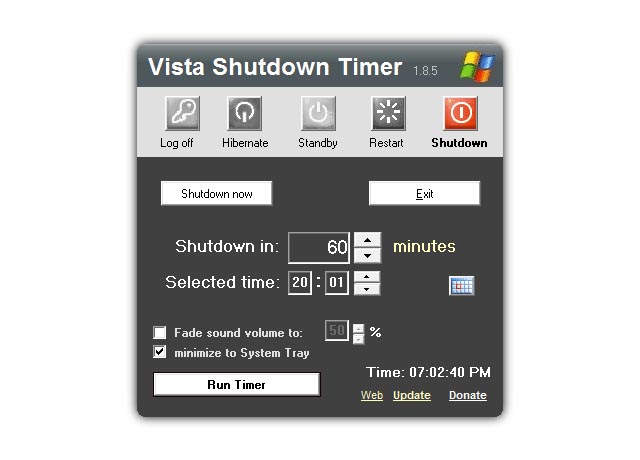
ওয়েল! নামে কিবা আশাকরিয়ে নিতে পারবেন। সহজে ব্যবহারযোগ্য এই সফটওয়্যারটির রয়েছে একটি ক্লিন ইউজার ইন্টারফেস!
➡ Vista Shutdown Timer সফটওয়্যারটি ডাউনলোড করে নিন এখানে ক্লিক করে।
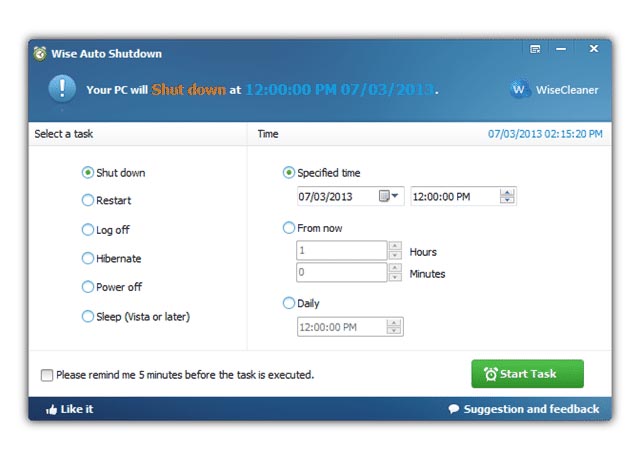
আরেকটি অটো শাট ডাউন মূলক প্রোগ্রাম হচ্ছে এই ওয়াইস অটো শাটডাউন। এই প্রোগ্রামটি ব্যবহার করে আপনি আপনার পিসিকে Shutdown, restart, power off, log off, sleep কিংবা hibernate অবস্থায় অটো নিয়ে যেতে পারবেন। আর এতে রয়েছে দৈনিক বা ওয়ান টাইম শিডিউল করে রাখার ব্যাবস্থাও। এছাড়াও পিসি বন্ধ হবার ৫ মিনিট আগে ওর্য়ানিং দেবারও ফিচার রয়েছে সফটওয়্যারটিতে।
➡ Wise Auto Shutdown প্রোগ্রামটি ডাউনলোড করে নিন এখান থেকে।
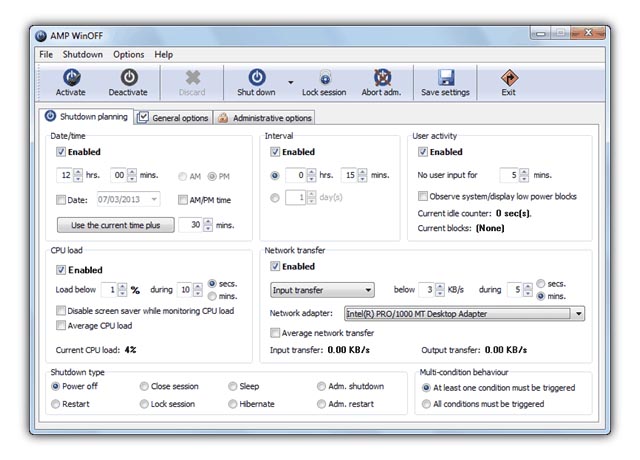
আজকের আমাদের একদম শেষ যে সফটওয়্যারটি রয়েছে সেটা হলো এএমপি উইনঅফ ৫। এটি একটি কমপ্লিট অটো শাটডাউন ইউটিলিটি। এই প্রোগ্রামটি আপনাকে অটো শাট ডাউন করার পূর্ণ কনফিগারেবলের সুযোগ করে দেয়। আপনি চাইলে সহজেই এডভান্সড প্রোফাইল তৈরি করে মাল্টি-কন্ডিশনাল টাস্ক তৈরি করে নিতে পারেন আপনার চাহিদামতো। তাই এই প্রোগ্রামটি পিসির এডভান্স ব্যবহারকারীদের অনেক কাজে দেবে।
➡ AMP WinOFF 5 প্রোগ্রামটি ডাউনলোড করে নিন তাদের অফিসিয়াল ওয়েবসাইট থেকে এখানে ক্লিক করে।
তো এই ছিল আজকের অটো শাট ডাউন করার ৪টি ভিন্ন ভিন্ন পদ্ধতি। টিউমেন্টে আমাকে বলুন যে কোন পদ্ধতিটি আপনার কাছে বেশি সহজ এবং ভালো লেগেছে। আজ তাহলে এখানেই শেষ করছি। আগামীতে অন্য কোনো চমৎকার এবং গুরুত্বপূর্ণ টপিক নিয়ে আমি চলে আসবো আপনাদেরই প্রিয় বাংলা টেকনোলজি ব্লগ টেকটিউনসে! টিউনটি পড়ার জন্য ধন্যবাদ!
আমি ফাহাদ হোসেন। Supreme Top Tuner, Techtunes, Dhaka। বিশ্বের সর্ববৃহৎ বিজ্ঞান ও প্রযুক্তির সৌশল নেটওয়ার্ক - টেকটিউনস এ আমি 13 বছর 3 মাস যাবৎ যুক্ত আছি। টেকটিউনস আমি এ পর্যন্ত 661 টি টিউন ও 428 টি টিউমেন্ট করেছি। টেকটিউনসে আমার 150 ফলোয়ার আছে এবং আমি টেকটিউনসে 0 টিউনারকে ফলো করি।
যার কেউ নাই তার কম্পিউটার আছে!